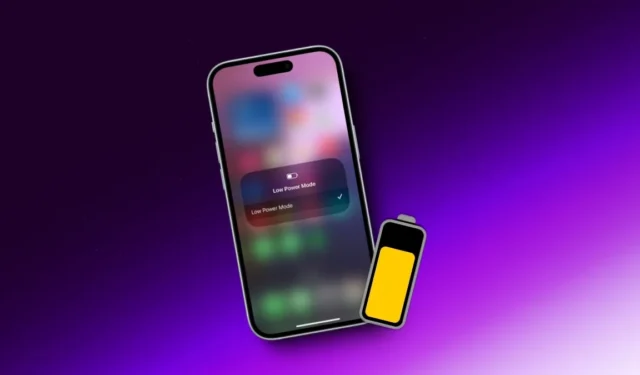
Apple の低電力モードはしばらく前から存在していましたが、iOS 18 ではさらに賢くバッテリー寿命を節約できるようになりました。しかし、バッテリーが満充電のときでも、常に使用する価値があるのでしょうか? この記事では、低電力モードの仕組み、iPhone のパフォーマンスへの影響、オンまたはオフにするのが適切なタイミングについて詳しく説明します。iPhone で低電力モードを有効にするとどうなるかを説明します。
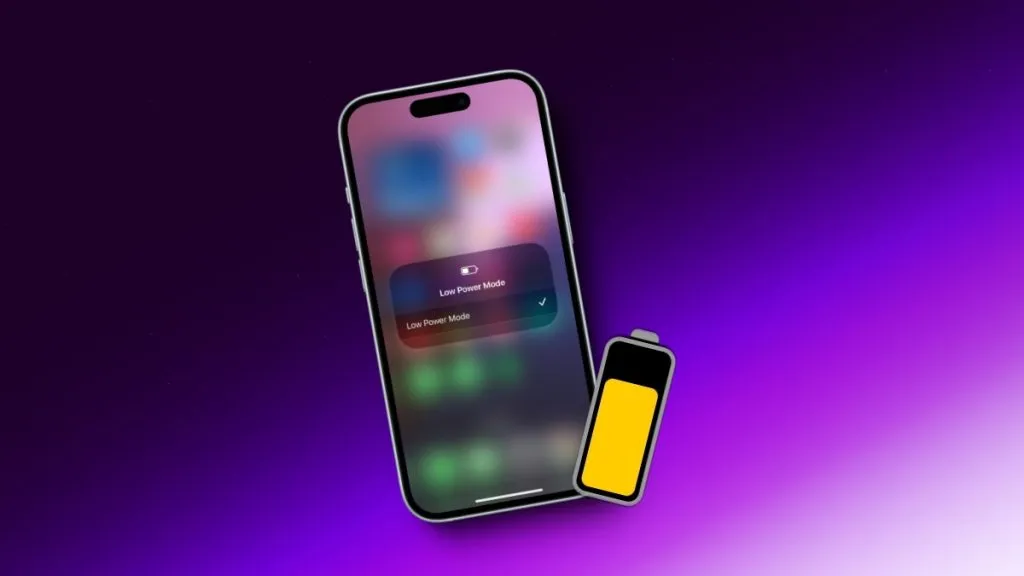
iPhoneの低電力モードがもたらす効果
低電力モードは、 「設定」 > 「バッテリー」> 「低電力モード」またはコントロール センターからオンにできます。低電力モードがオンになると、黄色のバッテリー アイコンが表示されます。
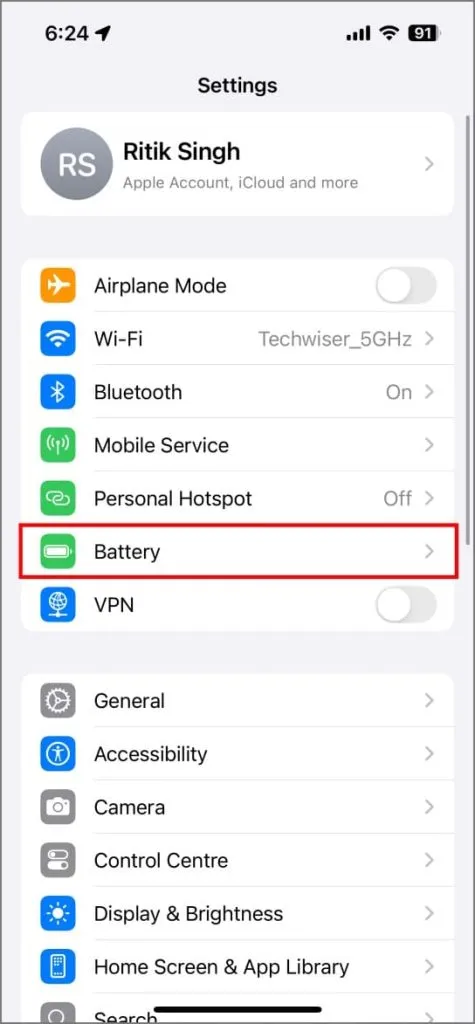
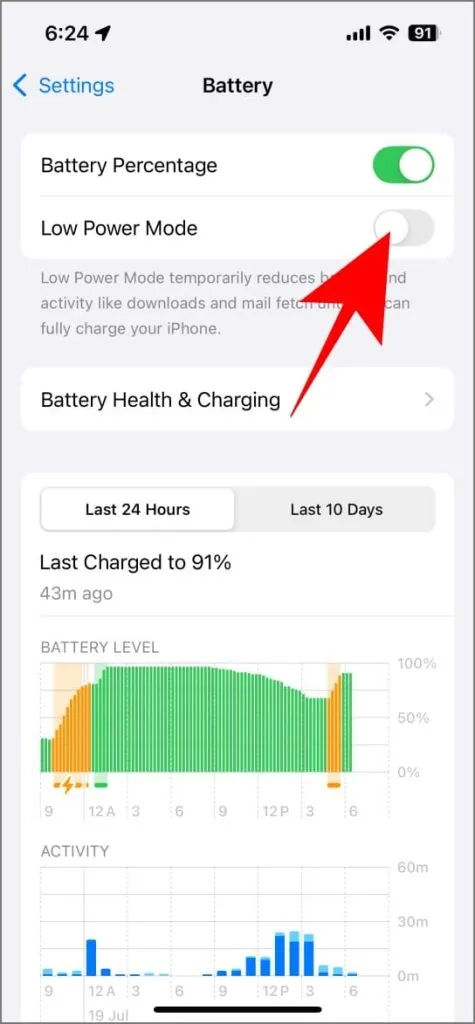
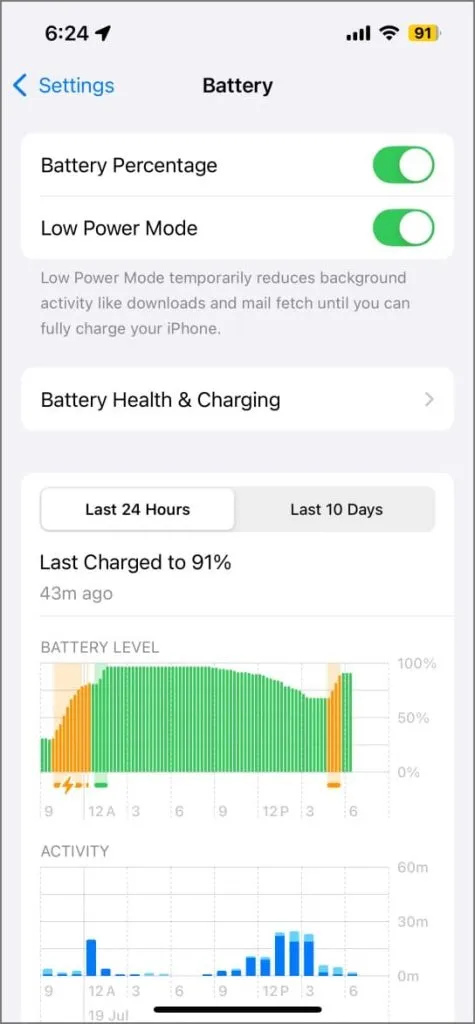
iPhone で低電力モードを有効にすると、次のようになります。
1. ディスプレイ
- 画面の明るさを下げる: iPhone の画面の明るさを下げ、自動明るさ調整機能をより控えめにします。
- 画面のタイムアウトを短縮:画面のタイムアウト (自動ロック) を 30 秒に設定します。30 秒間操作がないと、iPhone の画面は自動的にオフになります。
- リフレッシュ レートを 60Hz に制限: ProMotion ディスプレイを搭載した iPhone (iPhone 13 Pro 以降) では、低電力モードにより、最大リフレッシュ レートが通常の 120Hz ではなく 60Hz に制限されます。ただし、動的リフレッシュ スケーリングはアクティブなままです。iPhone は引き続きコンテンツに基づいてリフレッシュ レートを調整しますが、60Hz を超えることはありません。
- 一部の視覚効果を削減または無効にする:低電力モードでは、アニメーションやトランジションなどの特定の視覚効果を簡素化したり、無効にしたりできます。これらの変更は通常は微妙ですが、iPhone の外観や操作感がわずかに変わることがあります。
2. パフォーマンス
- CPU 管理:低電力モードでは、CPU のクロック速度が低下します。つまり、プロセッサは低い周波数で動作し、消費電力は少なくなりますが、アプリの起動時間やゲームのパフォーマンスなど、パフォーマンスも低下します。
- GPU 管理:低電力モードでは、チップの GPU コアを制限したり、アンダークロックしたりして、消費電力を削減することもできます。これにより、グラフィックスを多用するアプリやゲームのパフォーマンスに影響が出る可能性があります。
- 追加の調整:未確認で公式文書化されていないものの、NoteBookCheckとこの Reddit スレッドは、低電力モードでは 2 つの高性能コアが完全に無効になり、残りの効率コアがアンダークロックされると示唆しています。NoteBookCheck はさらに、低電力モードが有効になっている場合でも、iPhone 13 Pro Max の A15 Bionic チップはベンチマークで十分に高いスコアを獲得し、マルチコア スコアは Qualcomm Snapdragon 888 に匹敵すると述べています。つまり、iPhone は一般に、省電力モードで動作しているときでも非常に優れた性能を維持しているということです。
3. バックグラウンドアクティビティ
- バックグラウンド アプリの更新:バックグラウンド データの使用を含むほとんどのバックグラウンド同期とアプリ アクティビティを制限して、バッテリーを節約します。ソーシャル メディアやサードパーティのメッセージング アプリの通知が遅れる場合があります。
- iCloud 写真を一時停止し、その他のバックグラウンド アクティビティを制限します: iCloud フォトの同期、App Store からのアプリの自動ダウンロードとアップデートを一時的に一時停止し、メールやその他のアプリの新しいデータの取得頻度を減らします。
- Safari での自動再生をオフにします:低電力モードでは、Safari でのビデオの自動再生機能が無効になり、ビデオが自動的に再生されなくなるため、バッテリー寿命が節約されます。
- AirDrop と継続機能: Apple によると、低電力モードでは iPhone の AirDrop と継続機能が無効になります。低電力モードでもこれらの機能は動作しますが、これらの機能を使用する場合は省電力を無効にすることをお勧めします。
- 5G 接続を制限: iPhone 12 以降のモデルの低電力モードでは、ビデオのストリーミングや大きなファイルのダウンロード時以外は 5G が無効になります。これらのアクティビティにはより高速なインターネット速度が必要なためです。場合によっては、5G スタンドアロン モードも無効になることがあります。
4. その他の調整
- 間接的に充電速度を向上:低電力モードは、バックグラウンドアクティビティによるアクティブな電力消費を削減することで、間接的に iPhone の充電をわずかに速くするのに役立ちます。同じ Reddit スレッドで、ユーザー u/gatormaniac は、低電力モードでの充電と、モードを使用しない場合の充電の体験を共有しています。彼らは、低電力モードでは最初の 1 時間で携帯電話の充電が 1 ~ 2% 速くなることを発見しました。
- バッテリーの健康維持に役立ちます:低電力モードは、消費電力と充電サイクルを減らすことでバッテリーへの負担を軽減し、間接的にバッテリーの健康状態の改善に貢献します。適切な充電習慣や極端な温度を避けるなどの他の対策を講じれば、バッテリーの寿命を延ばすことができます。
PhoneBuffのスタッフは、iPhone を低電力モード (LPM) にした場合とそうでない場合でバッテリー消費テストを実施しました。さまざまな使用状況に基づいて、LPM の iPhone のバッテリー残量が約 13% であるのに対し、LPM でない iPhone のバッテリー残量は 1% であることがわかりました。最後に 12% 増えているのは大きな違いです。
低電力モードはiPhoneに悪影響か
いいえ、低電力モードは iPhone にとって悪いものではありません。完全に安全で、パフォーマンス、視覚効果、バックグラウンドアクティビティ、その他の接続機能を制限してバッテリー寿命を節約するように設計されています。
全体的なパフォーマンスが大幅に犠牲になることはありませんが、アプリの起動時間が遅くなったり、グラフィックを多用するゲームに若干影響が出たり、機能が制限されたり(5G、アプリのバックグラウンド更新、自動ダウンロードの無効化など)、アニメーションが途切れたり、直射日光下での画面の読みやすさが低下したりする可能性があります。
iPhoneを低電力モードで充電するのは安全ですか?
はい、低電力モードで iPhone を充電しても安全です。バックグラウンド アクティビティやその他の機能によるアクティブな電力消費が削減されるため、充電速度がわずかに上がり、発熱が抑えられます。iPhone の充電が 80% に達すると、低電力モードは自動的にオフになります。
iPhoneを常に低電力モードにしておくことは可能か/すべきか
技術的には可能です。ただし、パフォーマンスに大きく影響するため、お勧めできません。デフォルト設定としてではなく、バッテリーを節約する必要があるときに使用してください。ただし、旅行中や電源がない場合にバッテリーをできるだけ長持ちさせたい場合は、ショートカットを使用して iPhone を常に低電力モードにすることができます。
低電力モードのショートカットを作成する方法は次のとおりです。
1. iPhone でショートカット アプリを開きます。
2.下部の「自動化」タブをタップします。
3.プラス (+)アイコンをタップします。トリガーとして「低電力モード」を検索して選択し、 「オフ」を選択します。
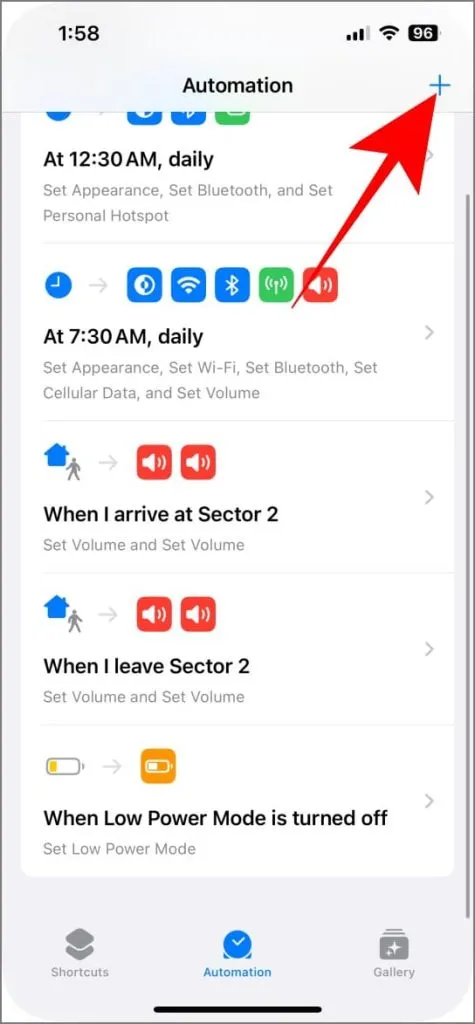
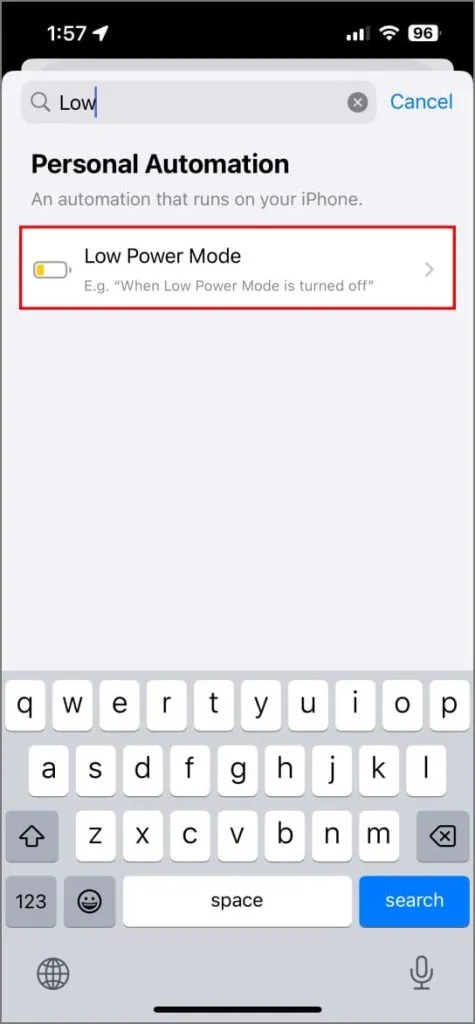
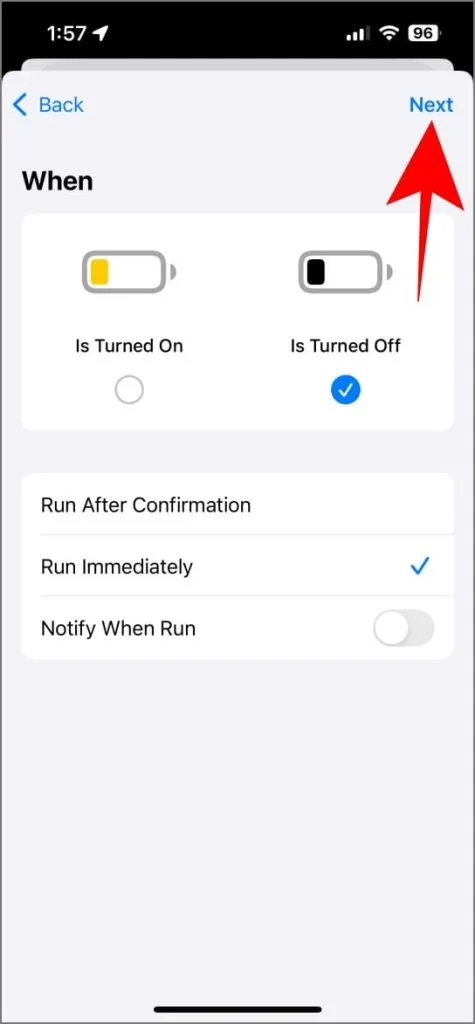
4. 「次へ」をタップし、「新しい空のオートメーション」を選択します。
5. 「検索アクション」フィールドで、 「低電力モードの設定」を検索し、タップします。
6.アクションが「オンにする」に設定されていることを確認します。「次へ」をタップし、 「完了」をタップして自動化を保存します。
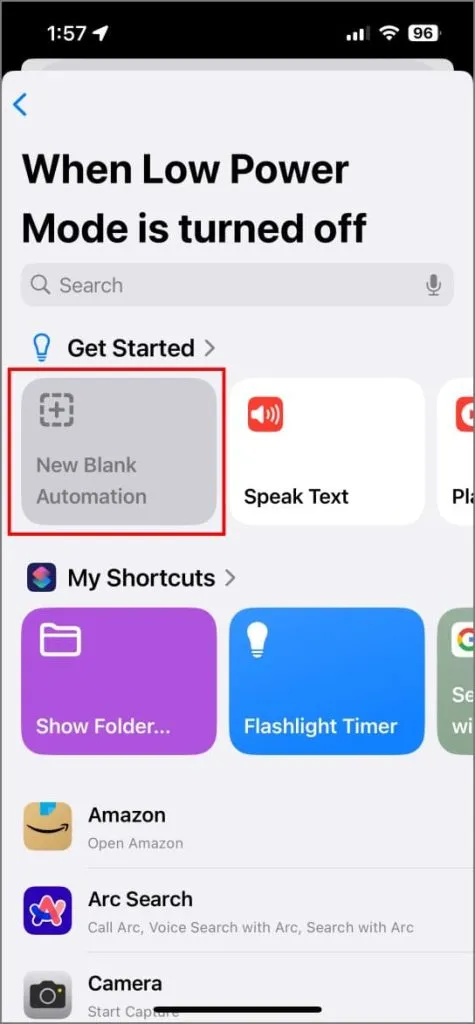
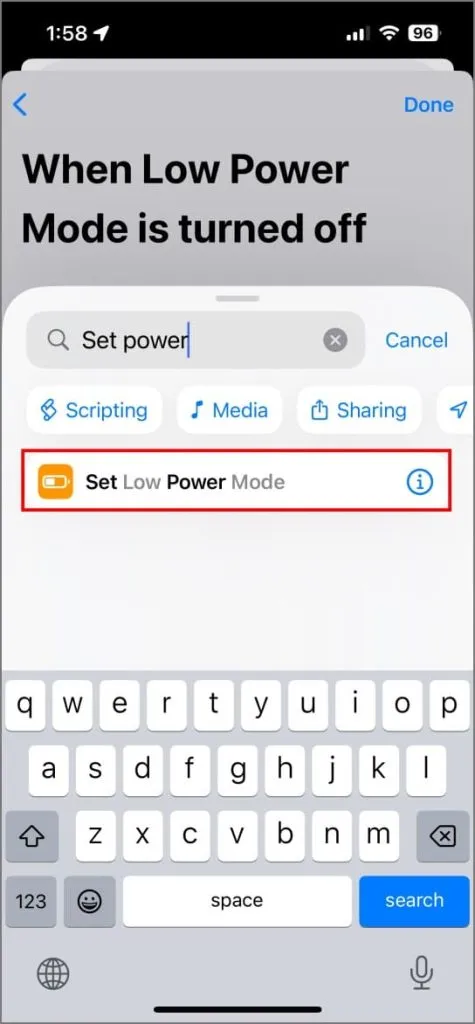
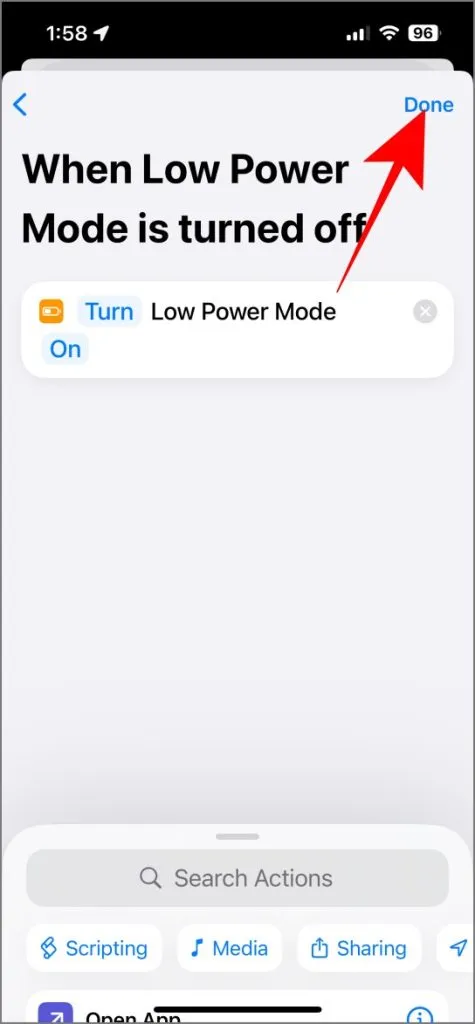
iPhone が低電力モードがオフになっていることを検出すると、ショートカットが自動的に実行され、機能がオンに戻ります。そのため、iPhone が 80% 以上充電された後に自動的に無効になった場合でも、このショートカットは手動でオンにしたかのように動作し、低電力モードが常に有効になります。
iPhoneで低電力モードを自動的に有効にする方法
iPhone のバッテリー残量が 20% を下回ると、低電力モードをオンにするように求められます。ありがたいことに、ショートカットを使用してこのプロセスを自動化できるため、バッテリーが特定のレベル (たとえば 20% または 25%) に達すると、iPhone は自動的に低電力モードをオンにします。
バッテリー残量に基づいて低電力モードをスケジュールする方法は次のとおりです。
1. iPhone でショートカット アプリを開きます。下部にある「自動化」タブをタップします。
2.右上隅のプラス (+)アイコンをタップして、新しい自動化を作成します。
3.バッテリー レベルを検索してトリガーとして追加します。
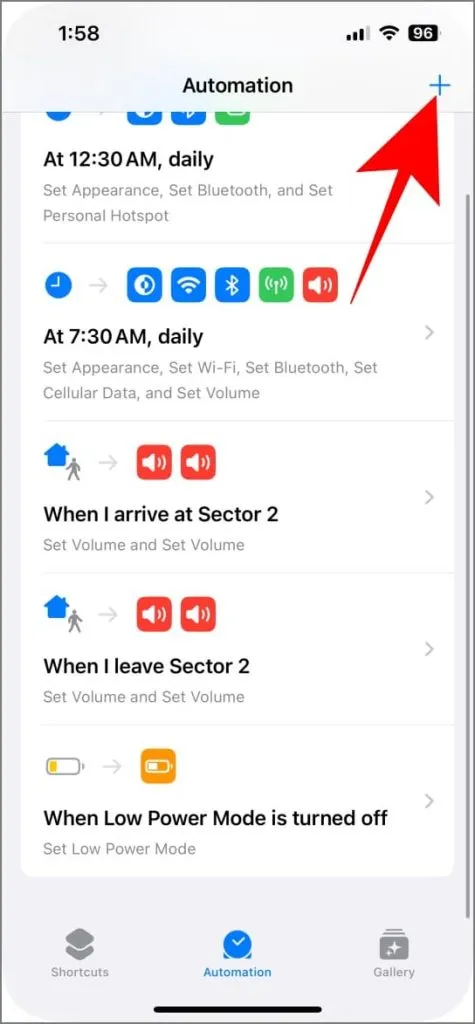
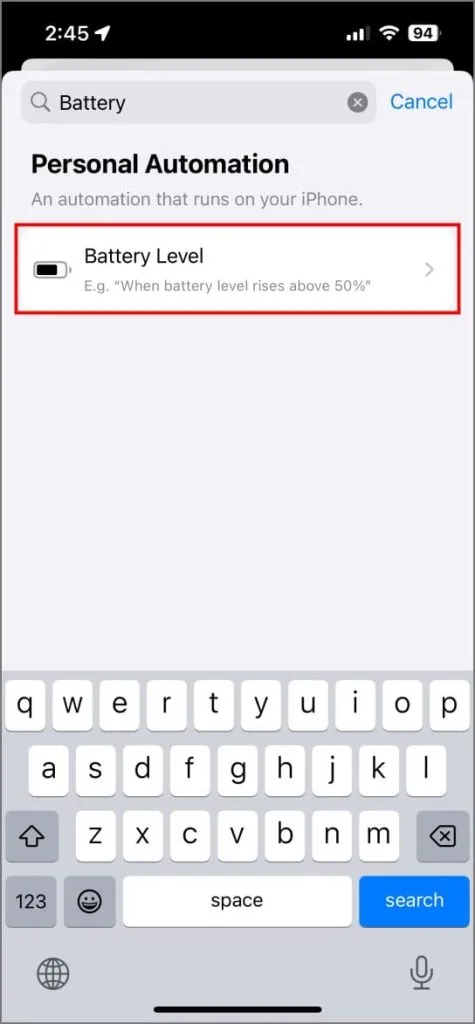
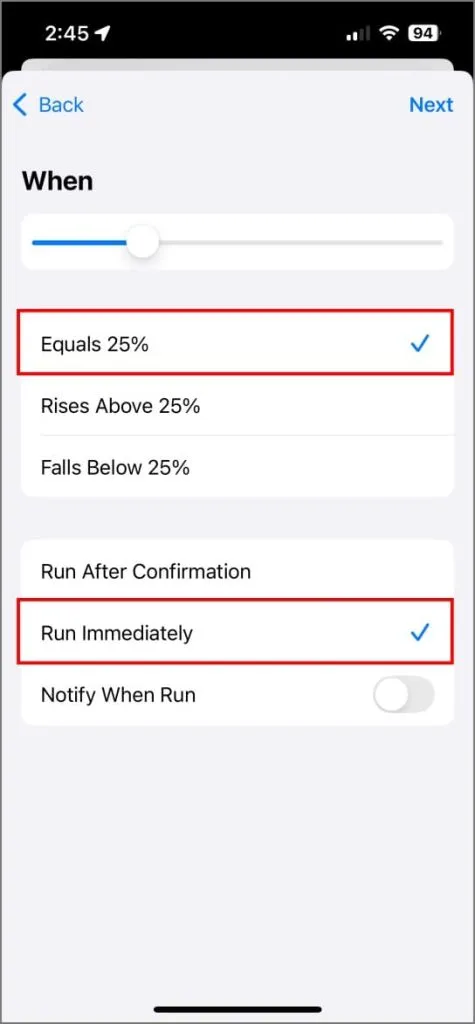
4.スライダーをドラッグして、バッテリー レベルを 20% または 25% (低電力モードを自動的に有効にするパーセンテージ) に設定します。[<選択したパーセンテージ> に等しい]と[すぐに実行]が選択されていることを確認します。
5.次に、アクションとして「低電力モードの設定」を選択します。オンに設定されていることを確認します。
6. 「完了」をタップして自動化を保存します。
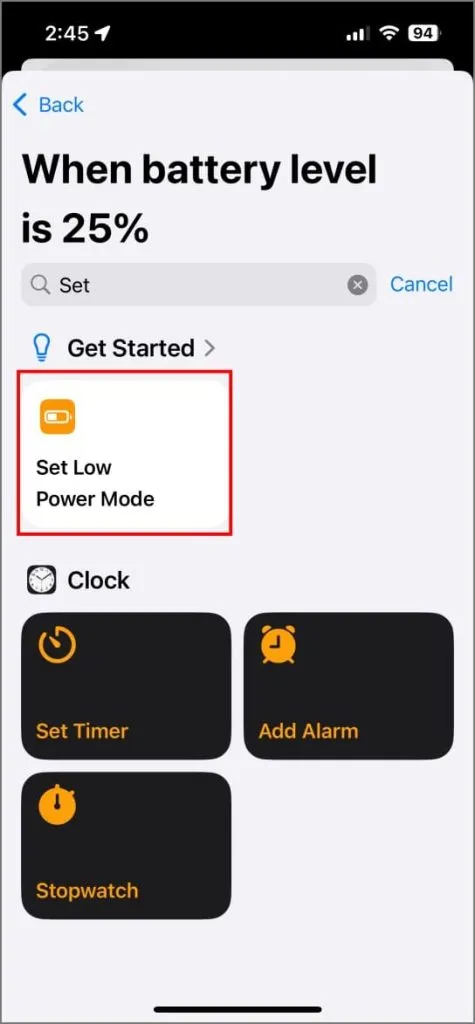
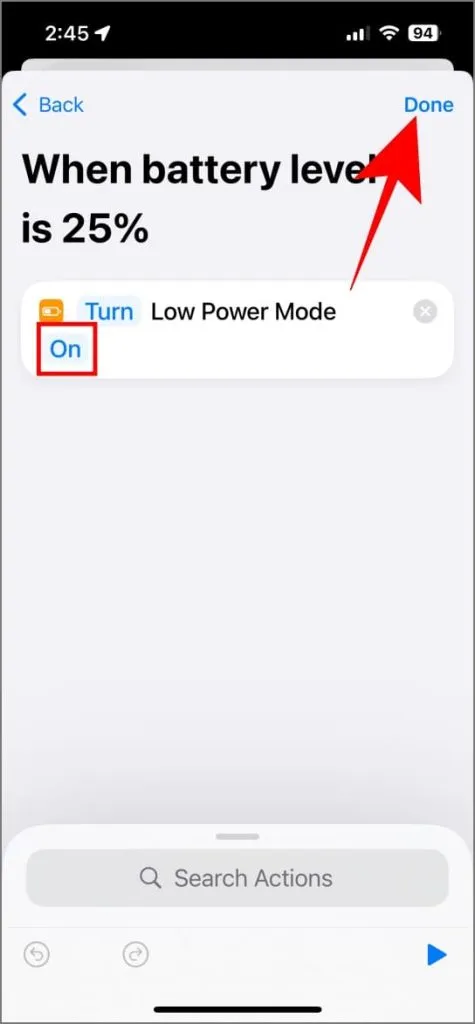
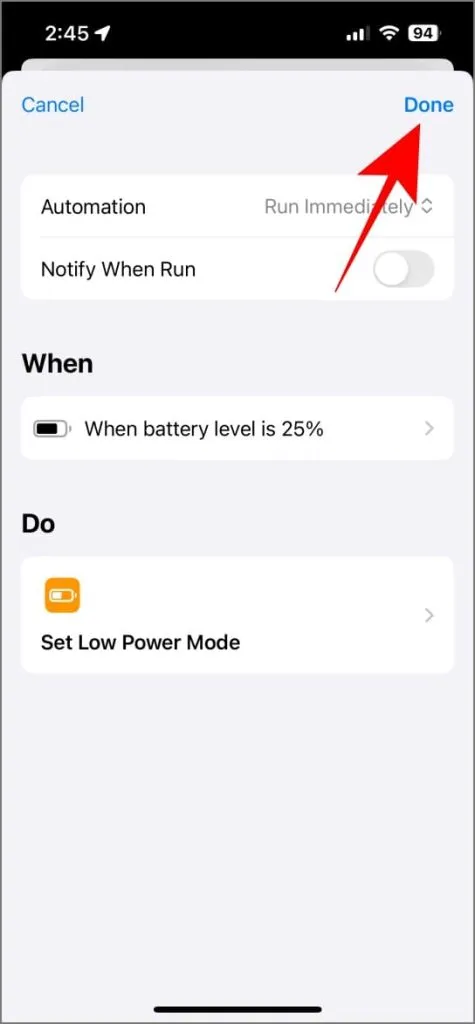
iOS 16 以降では、フォーカス モード フィルターを使用して低電力モードをトリガーすることもできます。
iPhoneのバッテリー寿命を延ばす
Apple はまだ「エクストリーム」や「ウルトラ省電力モード」を提供していませんが、内蔵の低電力モードはバッテリー寿命を大幅に延ばします。使用パターンによっては 20 ~ 50% も長くなる可能性があります。パフォーマンスと機能にはトレードオフがありますが、特に長時間の使用が必要な場合、得られる余分の時間は欠点を上回ることがよくあります。
結局のところ、低電力モードは 24 時間 365 日オンにしておくべきものではありません。これは、旅行中、予期せぬ停電に遭遇したとき、または iPhone のバッテリーを少し長持ちさせたいときに便利な機能です。





コメントを残す